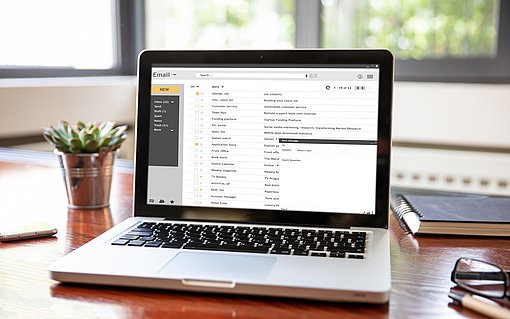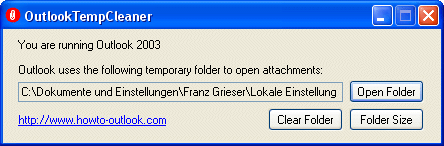
OutlookTempCleaner entfernt temporäre Outlook-Dateien
Outlook nutzt einen temporären Ordner, wo es Dateianhänge öffnet. Dieser Ordner kann im Laufe der Zeit sehr viel Speicherkapazität belegen.
Den Speicherplatz können Sie von Hand freigeben, indem Sie die Dateien im Ordner löschen. Oder Sie nutzen das kostenlose Programm OutlookTempCleaner, um den temporären Ordner zu bereinigen. OutlookTempCleaner wird über die Befehlszeile gestartet, so dass Sie es auch in einer Stapeldatei oder in Kombination mit der Windows-Funktion „Geplante Tasks“ nutzen können, um in regelmäßigen Abständen die temporären Dateien zu löschen.
OutlookTempCleaner führen Sie über „Start, Ausführen“ oder die MS-DOS-Eingabeaufforderung aus. Wenn Sie das Programm aufrufen, erscheint ein Fenster, über das Sie den temporären Ordner öffnen, den Speicherplatzbedarf anzeigen oder den Ordnerinhalt löschen können.

Sie können beim Aufruf des Programms aber auch gleich die gewünschte Funktion ausführen lassen, indem Sie einen der folgenden drei Schalter nach dem Befehlsnamen angeben:
\programmpfad\outlooktempcleaner.exe -schalter
-clearfolder leert den temporären Ordner;
-openfolder öffnet den Ordner;
-foldersize zeigt an, wie viel Speicherkapazität die Dateien im Ordner belegen.
Bei der Installation des MSI-Pakets zu OutlookTempCleaner wird der Zugriffspfad auf den Programmordner nicht in die PATH-Variable Ihres Systems eingetragen, so dass Sie beim Programmaufruf den kompletten Zugriffspfad auf die EXE-Datei angeben müssen.